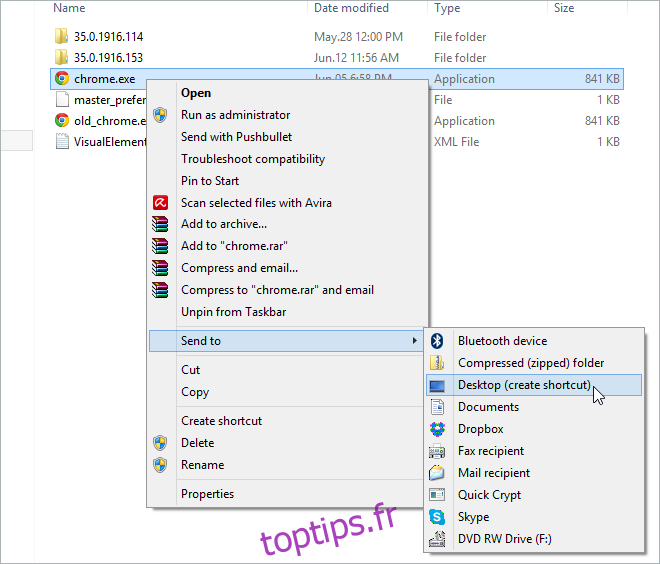Nous savons tous que Chrome est l’un des meilleurs navigateurs Web qui propose des tonnes de fonctionnalités intéressantes. Parmi eux se trouve sa capacité pratique de navigation privée qui permet aux utilisateurs de parcourir des sites Web sans stocker aucune information d’historique. Vous pouvez passer en mode navigation privée directement à partir du menu des options de Chrome, mais si vous voulez en faire votre moyen permanent de naviguer sur le Web, c’est-à-dire que chaque fois que vous lancez Chrome à partir du bureau, il ouvre une fenêtre de navigation privée au lieu de la fenêtre habituelle, il vous suffit utilisez un simple commutateur pour définir Incognito comme mode de lancement par défaut de Chrome.
Alors, qu’est-ce qu’un interrupteur? Google Chrome utilise divers commutateurs de ligne de commande qui vous permettent d’effectuer différentes tâches qui lui sont liées. Certains modifient le comportement des fonctionnalités, d’autres sont destinés au débogage ou à l’expérimentation. La méthode de lancement de Chrome dans Incognito à partir de son raccourci sur le bureau est également rendue possible via un commutateur de ligne de commande.
Vous devez d’abord créer le raccourci de Chrome vers votre bureau. Naviguez simplement vers son répertoire d’installation, cliquez avec le bouton droit de la souris et accédez à «Envoyer vers» puis cliquez sur «Bureau». Vous pouvez également rechercher Chrome dans le menu de démarrage et faire un clic droit sur son icône dans la liste des résultats pour accéder à ce même menu et créer le raccourci.

Une fois le raccourci créé, cliquez dessus avec le bouton droit de la souris et sélectionnez «Propriétés» dans le menu contextuel comme illustré dans la capture d’écran ci-dessous.
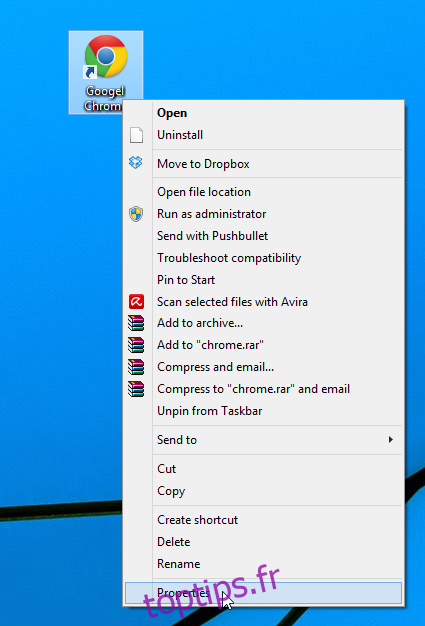
Voici ce que vous verrez dans le champ Cible sous l’onglet « Raccourci »:
«C: Program Files (x86) GoogleChromeApplicationchrome.exe»
Le texte ci-dessus implique que si vous double-cliquez sur le raccourci, il lancera Chrome en mode de navigation normal avec vos onglets enregistrés et votre historique de navigation intacts. Ce que vous devez faire est d’utiliser un commutateur de ligne de commande pour indiquer au navigateur de lancer une fenêtre de navigation privée à la place. Pour ce faire, il vous suffit d’ajouter à la fin de la ligne de commande du champ «Cible» le commutateur –incognito comme indiqué ci-dessous.
«C: Program Files (x86) GoogleChromeApplicationchrome.exe» -incognito
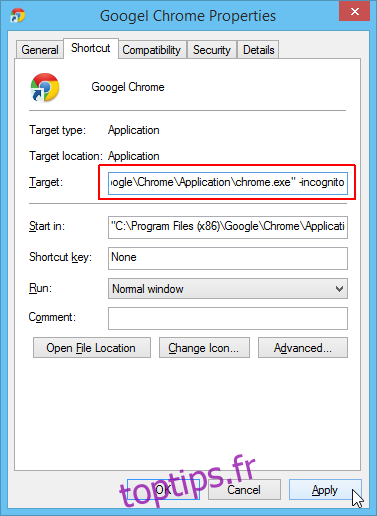
Si vous souhaitez créer deux raccourcis de bureau Chrome; une pour la navigation normale et une autre pour la navigation privée, vous pouvez également spécifier une icône différente pour l’une ou l’autre en cliquant sur le bouton «Modifier l’icône». Changer l’icône vous permettra d’identifier facilement quelle icône ouvrira Chrome en navigation privée. Après avoir sélectionné l’icône, cliquez sur «OK» / «Appliquer» pour enregistrer vos modifications. Et c’est à peu près tout, vous pouvez maintenant lancer les modes de navigation Incognito ou Normal de Chrome directement depuis le bureau.